Einrichten einer Abteilungs ID zum Kopieren
Mit einer Abteilungs ID können Sie die folgenden drei Punkte verwalten:
Anwender Authentisierung
Seitenzähler
Seitenbeschränkungen
In diesem Abschnitt finden Sie Informationen zum Einrichten einer Authentisierungspflicht durch Einrichten der Verwaltung per Abteilungs ID.
Außerdem erfahren Sie, wie Sie die Anzahl der Ausdrucke/Scans beschränken und den Seitenzähler einstellen.
Die Bildschirme können je nach Modell und der am System angeschlossenen Zusatzprodukte unterschiedlich sein.
|
Erforderliche Voraussetzungen
|
|
Sie sind als Administrator angemeldet.
|
Einstellungen für Verwaltung per Abteilungs ID am System
Sie können diesen Bedienvorgang über das Sensordisplay oder per Remote UI durchführen.
Verwenden des Sensordisplays
1.
Berühren Sie die Taste  → [Einstellungen Verwaltung] → [Anwenderverwaltung] → [Verwaltung per Abteilungs ID].
→ [Einstellungen Verwaltung] → [Anwenderverwaltung] → [Verwaltung per Abteilungs ID].
 → [Einstellungen Verwaltung] → [Anwenderverwaltung] → [Verwaltung per Abteilungs ID].
→ [Einstellungen Verwaltung] → [Anwenderverwaltung] → [Verwaltung per Abteilungs ID].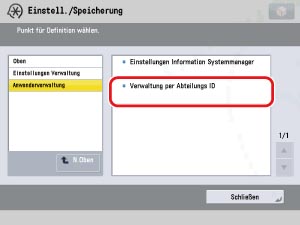
2.
Berühren Sie die Taste [Ein] → [PIN speichern].
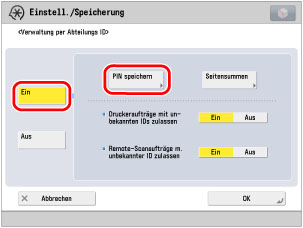
3.
Berühren Sie die Taste [Speichern].
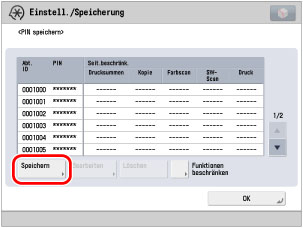
4.
Geben Sie die siebenstellige Abteilungs-ID und die PIN über die Zahlentasten  -
-  ein → Bestätigen Sie durch Berühren der Taste [OK].
ein → Bestätigen Sie durch Berühren der Taste [OK].
 -
-  ein → Bestätigen Sie durch Berühren der Taste [OK].
ein → Bestätigen Sie durch Berühren der Taste [OK].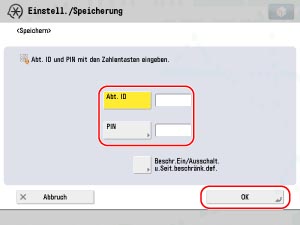
|
(1)
|
Berühren Sie die Taste [Abt. ID] → Geben Sie die Abteilungs-ID ein.
|
|
(2)
|
Berühren Sie die Taste [PIN].
|
|
(3)
|
Berühren Sie die Taste [PIN] → Geben Sie die PIN ein.
|
|
(4)
|
Berühren Sie die Taste [Bestätigen] → Geben Sie zum Bestätigen der PIN die gleiche Nummer ein → Bestätigen Sie durch Berühren der Taste [OK].
|
Sie können keine Abteilungs-ID oder PIN nur mit der Zahl 0 als Nummer eingeben, wie zum Beispiel <0> oder <00>. Beim Eingeben einer Kombination, die mit Nullen beginnt, werden die Nullen am Anfang ignoriert. Beispiel: Bei Eingabe von <02> oder <002> wird <0000002> gespeichert.
|
HINWEIS
|
|
Wenn Sie sich beim Eingeben der Nummer geirrt haben, löschen Sie die gesamte Nummer durch Berühren der Korrekturtaste
 → Geben Sie die richtige Nummer ein. → Geben Sie die richtige Nummer ein.Wenn Sie keine PIN eingeben möchten, können Sie das System auch nur durch die Eingabe einer Abteilungs-ID verwenden.
|
5.
Berühren Sie die Taste [OK].
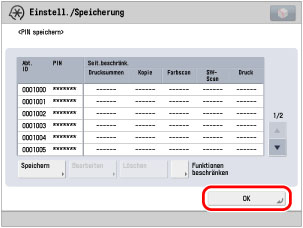
Verwenden des Remote UI
Sie können die Abteilungs ID mit dem Remote UI registrieren.
1.
Greifen Sie auf Remote UI zu → Klicken Sie auf [Einstellungen/Speicherung] → [Anwenderverwaltung] → [Verwaltung Abteilungs ID].
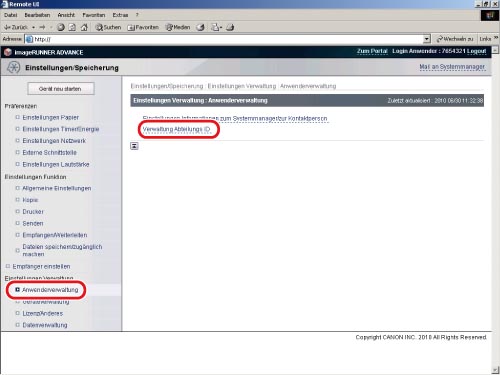
2.
Klicken Sie auf [Neue Abteilung speichern].
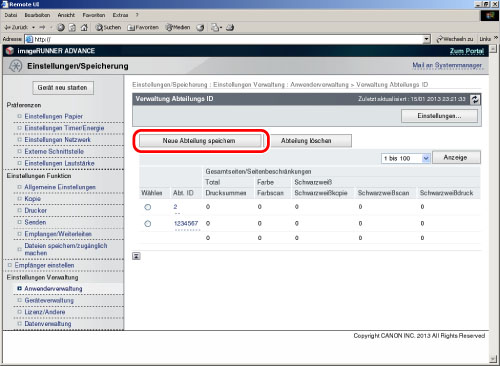
3.
Geben Sie die Abteilungs ID und PIN ein → Geben Sie dieselbe Abteilungs ID und PIN zur Bestätigung ein → Klicken Sie auf [OK].
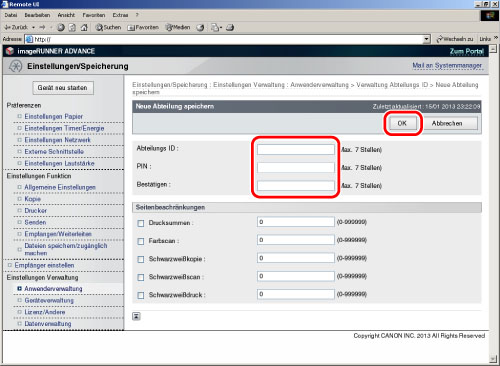
Weitere Informationen
Beschränken von Funktionen
Mit dieser Funktion können Sie Anwendern Beschränkungen für bestimmte Funktionen auferlegen, mit Ausnahme der Kopier- und der Druckfunktion, die der Verwaltung per Abteilungs ID unterliegen.
Nähere Informationen finden Sie unter "Einschränken von Funktionen".
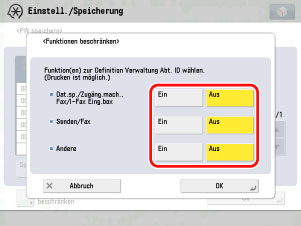
Reservieren eines Kopierauftrags und ID-Eingabe
Grundlegend kann jeweils nur eine Person mit einer ID im System eingeloggt sein. Es kann jedoch, als Ausnahme, eine weitere ID zur Reservierung eines Kopierauftrags eingegeben werden.
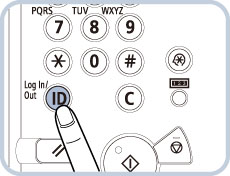
Beispiel:
Während das System einen Kopierauftrag für Abteilung A verarbeitet, kann durch Berühren von  (Log In/Out) am Bedienfeld die Anzeige für die Eingabe der Abteilungs-ID und PIN auch dann aufgerufen werden, wenn das System beschäftigt ist.
(Log In/Out) am Bedienfeld die Anzeige für die Eingabe der Abteilungs-ID und PIN auch dann aufgerufen werden, wenn das System beschäftigt ist.
 (Log In/Out) am Bedienfeld die Anzeige für die Eingabe der Abteilungs-ID und PIN auch dann aufgerufen werden, wenn das System beschäftigt ist.
(Log In/Out) am Bedienfeld die Anzeige für die Eingabe der Abteilungs-ID und PIN auch dann aufgerufen werden, wenn das System beschäftigt ist.Wenn das Original eingescannt worden ist, können Sie die ID für Abteilung B eingeben und einen Kopierauftrag reservieren.
Einstellungen für Gesamtseitensummen
Sie können eines Liste mit dem Papierverbrauch nach Abteilung anzeigen oder drucken.
Sie können prüfen, wie viel Papier für Farbkopier-, Scan- und Druckaufträge sowie Schwarzweißkopier-, Scan- und Druckaufträge verbraucht wurde.
Sie können diesen Bedienvorgang über das Sensordisplay oder per Remote UI durchführen.
Verwenden des Sensordisplays
1.
Berühren Sie die Taste  → [Einstellungen Verwaltung] → [Anwenderverwaltung] → [Verwaltung per Abteilungs ID].
→ [Einstellungen Verwaltung] → [Anwenderverwaltung] → [Verwaltung per Abteilungs ID].
 → [Einstellungen Verwaltung] → [Anwenderverwaltung] → [Verwaltung per Abteilungs ID].
→ [Einstellungen Verwaltung] → [Anwenderverwaltung] → [Verwaltung per Abteilungs ID].2.
[Ein] → [Seitensummen].
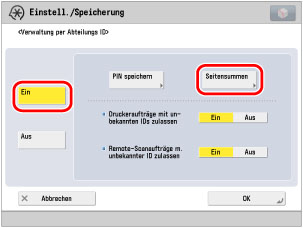
3.
Berühren Sie [Liste drucken], um die Zählerinformation für die gegenwärtig am Sensordisplay angezeigten Abteilungen zu drucken.
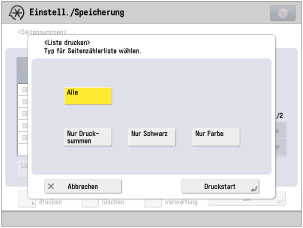
4.
Zum Zurücksetzen des Zählerstands einer Abteilung wählen Sie die betreffende Abteilung → Berühren Sie [Löschen].
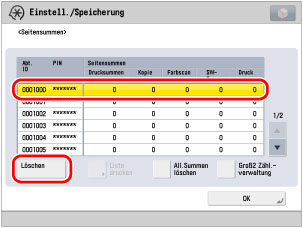
5.
Zum Zurücksetzen der Zählerstände aller Abteilung berühren Sie [All.Summen löschen].
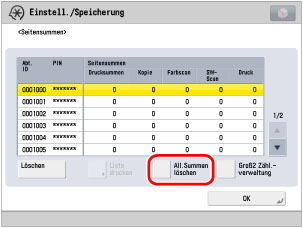
|
HINWEIS
|
|
Die Zähleinheit ist "Seiten". Doppelseitiges Kopieren/Drucken auf einem Blatt wird als '2' Seiten gezählt.
Das System kumuliert die gescannten, kopierten und gedruckten Seiten und zeigt sie auf der Zähleranzeige an, bis Sie die Taste [Löschen] berühren, um die Zählerinformationen zu löschen.
Wenn die Zählerstände auf monatlicher Basis mitverfolgt werden sollen, berühren Sie jeden Monat an einem bestimmten Tag [All.Summen löschen]. Vergessen Sie nicht, die Zählerstände der Vormonats zu notieren, bevor Sie die Taste zum Löschen aller Summen betätigen. Ein Stoppen des Zählers ist nicht möglich.
|
Verwenden des Remote UI
Sie können dieselbe Bedienung mit dem Remote UI durchführen.
1.
Greifen Sie auf Remote UI zu → Klicken Sie auf [Einstellungen/Speicherung] → [Anwenderverwaltung] → [Verwaltung Abteilungs ID].
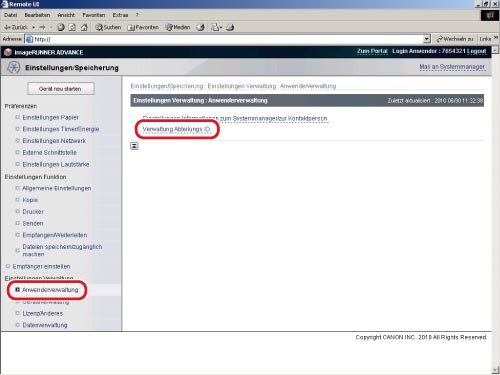
2.
Zum Zurücksetzen des Zählerstands einer Abteilung wählen Sie die betreffende Abteilung → Klicken Sie auf [Zähler löschen].
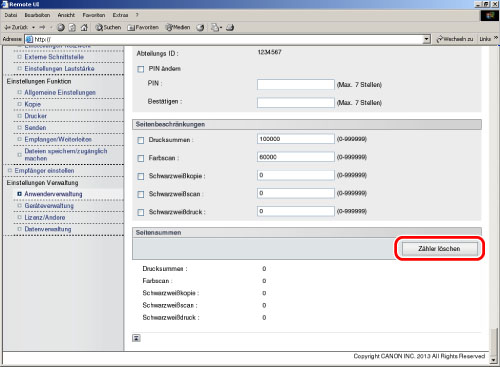
3.
Zum Zurücksetzen der Zählerstände aller Abteilung klicken Sie auf dem Bildschirm für die Verwaltung per Abteilungs ID auf [Einstellungen...] → Klicken Sie auf [Alle Zähler löschen].

Seitenbeschränkungen
Die Funktion Seitenbeschränkungen erlaubt Ihnen die Einrichtung von Grenzwerten für die Anzahl an Seiten, die jede einzelne Abteilung kopieren/scannen/drucken darf. Sobald der Zähler den vorgegebenen Grenzwert erreicht, stoppt das System. Sie können Seitenbeschränkungen einrichten für:
Insgesamt
Kopieren
Scannen
Drucken
Sie können diesen Bedienvorgang über das Sensordisplay oder per Remote UI durchführen.
Verwenden des Sensordisplays
1.
Berühren Sie die Taste  → [Einstellungen Verwaltung] → [Anwenderverwaltung] → [Verwaltung per Abteilungs ID].
→ [Einstellungen Verwaltung] → [Anwenderverwaltung] → [Verwaltung per Abteilungs ID].
 → [Einstellungen Verwaltung] → [Anwenderverwaltung] → [Verwaltung per Abteilungs ID].
→ [Einstellungen Verwaltung] → [Anwenderverwaltung] → [Verwaltung per Abteilungs ID].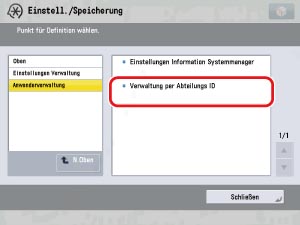
2.
Berühren Sie die Taste [Ein] → [PIN speichern] → [Speichern].
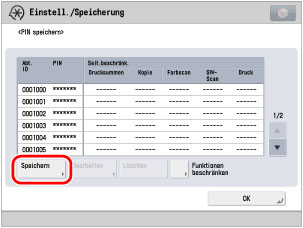
3.
Geben Sie die Abteilungs-ID und PIN ein → Berühren Sie die Taste [Beschr.Ein/Ausschalt. u.Seit.beschränk.def.].
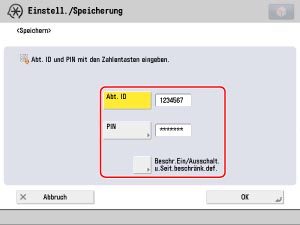
Das Display [Beschr.Ein/Ausschalt. u.Seit.beschränk.def.] wird angezeigt.
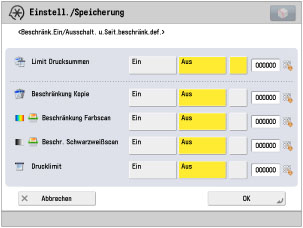
Sie können dieselbe Bedienung mit dem Remote UI durchführen.
Verwenden des Remote UI
Sie können die Einstellungen mit dem Remote UI angeben.
1.
Greifen Sie auf Remote UI zu → Klicken Sie auf [Einstellungen/Speicherung] → [Anwenderverwaltung] → [Verwaltung Abteilungs ID] → [Neue Abteilung speichern].
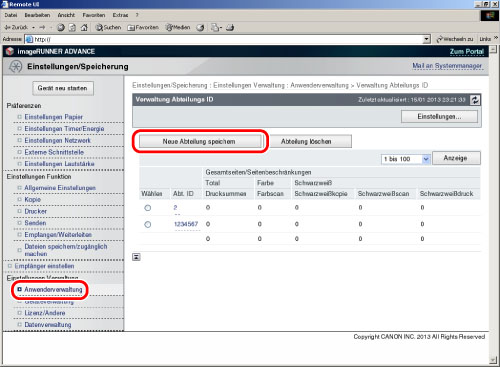
2.
Wählen Sie die Elemente, für die Sie eine Seitenbeschränkung einrichten möchten → Geben Sie den Grenzwert ein.
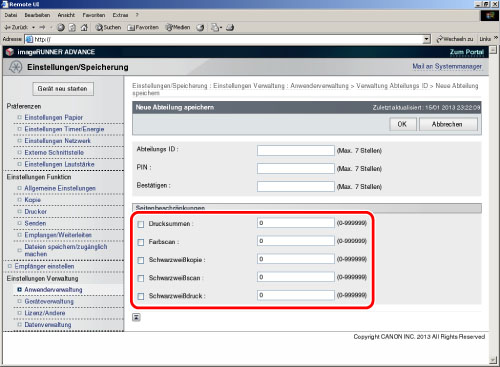
|
HINWEIS
|
|
Wenn der Zähler den Grenzwert erreicht, kann die betreffende Funktion erst wieder verwendet werden, wenn die Funktion Seitenbeschränkungen deaktiviert oder der Grenzwert geändert wird.
Das System stoppt den Betrieb bei Erreichen des Grenzwerts auch dann, wenn gerade ein großer Auftrag abgearbeitet wird.
Wenn beim Einscannen von Dokumenten, die per Fax gesendet werden sollen, [Beschr. Schwarzweißscan] den Grenzwert erreicht, wird der Faxauftrag abgebrochen.
|
Weitere Informationen
Kontrollzähler
Bei Ausstattung mit einem Kontrollzähler können Sie eine Karte mit der Systemfunktion zur Verwaltung per Abteilungs-ID verknüpfen. Beim Einführen einer Karte wird die Kartennummer automatisch als Abteilungs-ID registriert. Die auf der Karte gespeicherten ID- und Passwortinformationen werden anstelle einer Abteilungs-ID bzw. eines Passworts verwendet.
Sie können kartenspezifisch Farbkopier-, Scan- und Druckaufträge sowie Schwarzweißkopier-, Scan- und Druckaufträge verwalten Seitenbeschränkungen dafür einrichten.